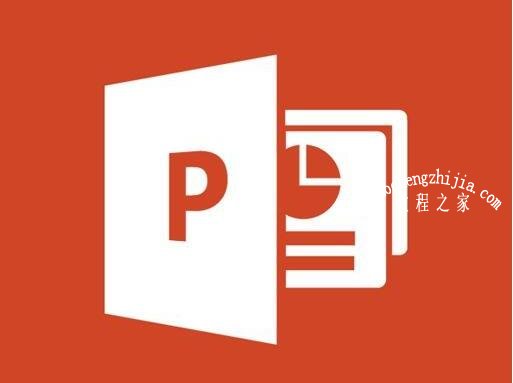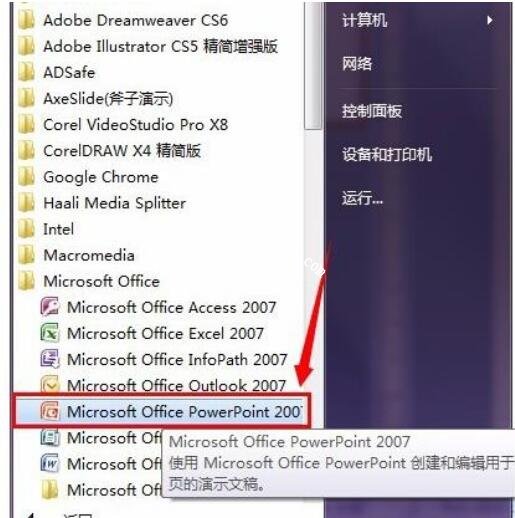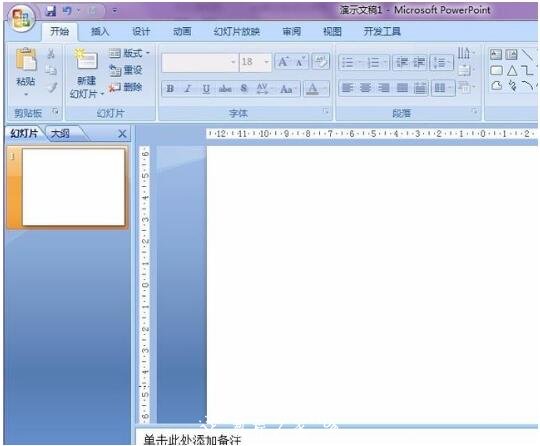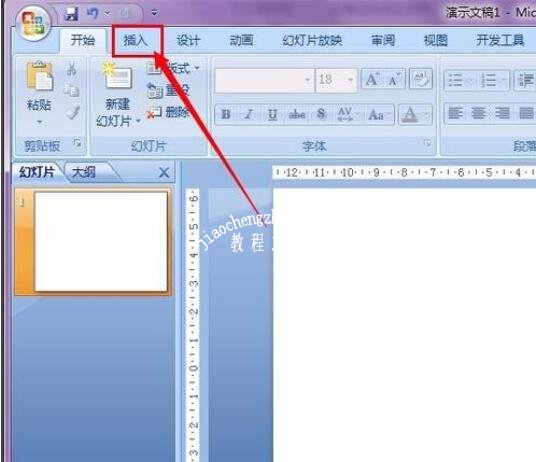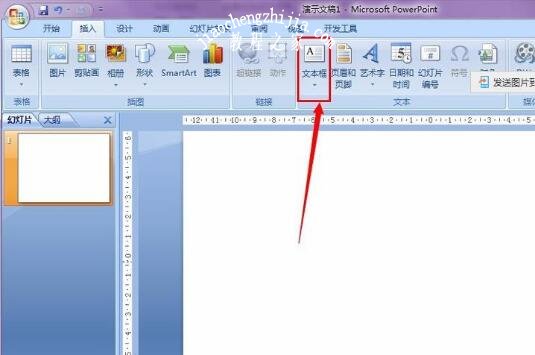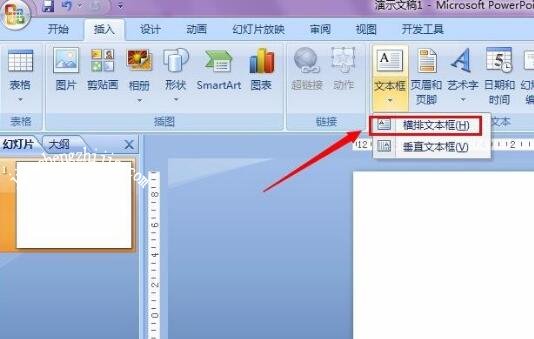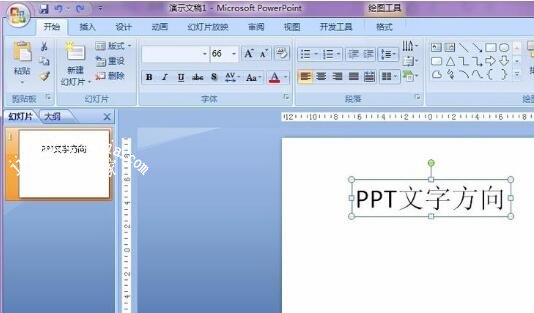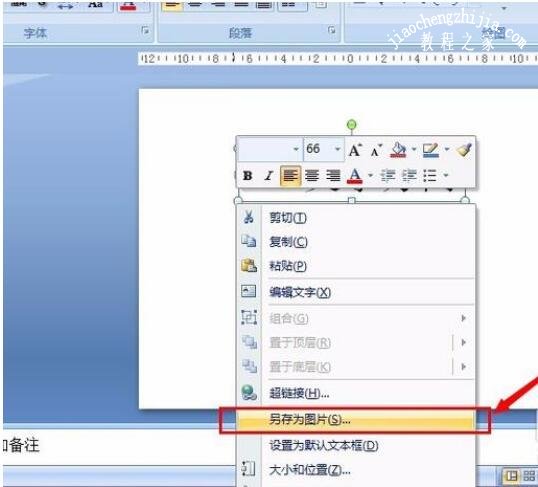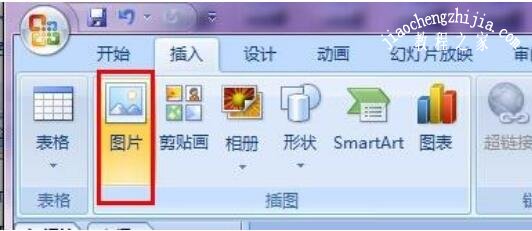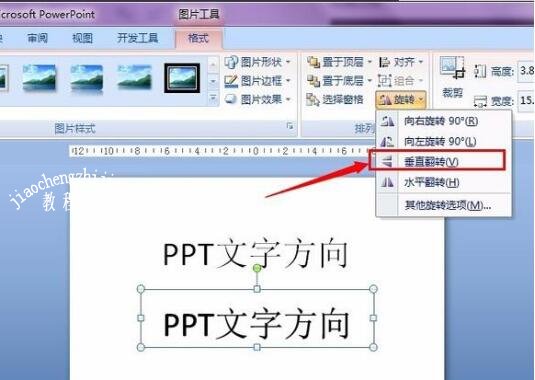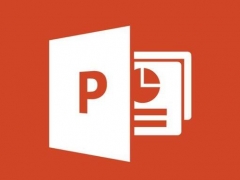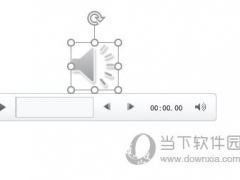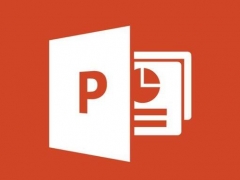怎么用PPT把文字倒过来 PPT设计文字倒影的详细步骤
教程之家
PPT
现在越来越多的用户在制作展示作品的时候,更喜欢使用PPT,在我们使用PPT制作文字效果的时候,怎么设计可以让文字倒过来,就想水中的倒影一样。方法其实很简单,下面教程之家网为大家分享PPT设计文字倒影的详细步骤,不会制作的朋友可以参照下面的步骤教程多练习几遍就可以轻松学会了。
怎么用PPT制作文字倒影
1、在开始菜单中打开“microsoft office powerpoint 2007”,如下图所示:
2、打开的“powerpoint 2007”软件界面如下图所示:
3、查看软件的工具栏,在其中,找到“插入”标签,如下图红色线框选中区域。
4、在“插入”的选项中,找到文本选项框,点击如下图所示的“文本框”。
5、在这里我们选择“文本框”——“横排文本框”,所选如下图红线所选:
6、在这里就以输入“PPT文字方向”为例,来做介绍,如下图所示:
7、输入完成后选中文字然后单击鼠标右键,出现如下图所示下拉菜单,选择“另存图片为”。
8、保存图片到桌面,然后选择“插入”标签——“图片”,在弹出的窗口中找到存的图片位置选中。
9、把图片插入之后,双击选中插入的图片,记得一定是双击这样会自动调出“格式”标签,找到“旋转”——“垂直旋转”,如下图所示:
10、效果如图所示,如果想要旋转其它角度可以在第9步操作的时候选择相应的选项就可以了。
关于PPT设计文字倒影的详细步骤就分享到这了,希望可以为大家带来帮助,如果你还想学习更多关于PPT的使用技巧,可以进入教程之家网学习下。
相关内容推荐: